วิธีแก้ไขข้อผิดพลาด Sim Not Provisioned บน Android หรือ iPhone
เผยแพร่แล้ว: 2020-12-22คุณได้รับข้อผิดพลาด “ไม่ได้เตรียมซิม” หรือ “ไม่ได้เตรียมซิม mm#2” เมื่อคุณใส่ซิมการ์ดในโทรศัพท์ของคุณหรือไม่ อ่านบทความนี้เพื่อเรียนรู้ว่าเหตุใดคุณจึงได้รับข้อความแสดงข้อผิดพลาดนี้และวิธีแก้ไขปัญหาที่เป็นไปได้ 8 วิธี
ข้อผิดพลาดนี้บอกคุณสิ่งหนึ่ง: โทรศัพท์ของคุณไม่รู้จักซิมการ์ด ดังนั้น คุณจะไม่สามารถส่งหรือรับข้อความเสียง ใช้ข้อมูลเซลลูลาร์ หรือทำกิจกรรมอื่นๆ ที่ต้องใช้ซิมการ์ดได้ หากสิ่งนี้อธิบายสถานการณ์ปัจจุบันของคุณ ให้อ้างอิงขั้นตอนการแก้ไขปัญหาด้านล่าง

แต่ก่อนอื่น เรามาขยายความเล็กน้อยเกี่ยวกับข้อผิดพลาดนี้และสาเหตุของข้อผิดพลาดนี้ก่อน
ซิมไม่ได้จัดเตรียมหมายความว่าอย่างไร
เมื่ออุปกรณ์ Android หรือ iOS ของคุณแจ้งว่าไม่ได้เตรียมใช้งานซิม จะเกิดปัญหาในการป้องกันไม่ให้เชื่อมต่อกับเครือข่ายผู้ให้บริการของซิมการ์ด หากเป็นซิมการ์ดใหม่ แสดงว่าอาจยังไม่ได้ลงทะเบียนหรือเปิดใช้งานโดยผู้ให้บริการ
คุณอาจพบข้อผิดพลาดนี้หาก:
- เครือข่ายของผู้ให้บริการได้บล็อกซิมการ์ดของคุณ
- เครือข่ายของผู้ให้บริการกำลังประสบปัญหาการหยุดทำงาน โดยเฉพาะอย่างยิ่งเมื่อมีการเปิดใช้งานซิมการ์ด
- คุณกำลังใช้ซิมการ์ดในตำแหน่งที่ไม่รองรับซึ่งอยู่นอกพื้นที่ให้บริการของผู้ให้บริการ
คุณจะแก้ไขข้อผิดพลาดนี้ได้อย่างไร? ไปกันเถอะ
1. เปิดใช้งานโหมดเครื่องบิน
วางโทรศัพท์ของคุณในโหมดเครื่องบิน รอสองสามวินาที แล้วปิด (โหมดบนเครื่องบิน) ซึ่งจะรีเฟรชการเชื่อมต่ออุปกรณ์ของคุณกับผู้ให้บริการโทรศัพท์มือถือของคุณและขจัดข้อผิดพลาด "ไม่ได้จัดเตรียมซิม"
เปิดลิ้นชักการแจ้งเตือนของโทรศัพท์ (สำหรับ Android) หรือศูนย์ควบคุม (สำหรับ iPhone) แล้วแตะไอคอนเครื่องบิน
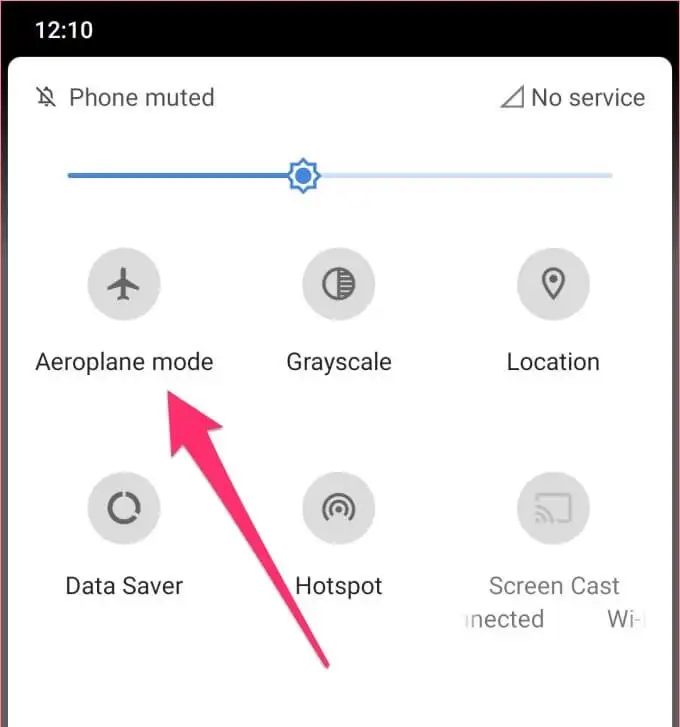
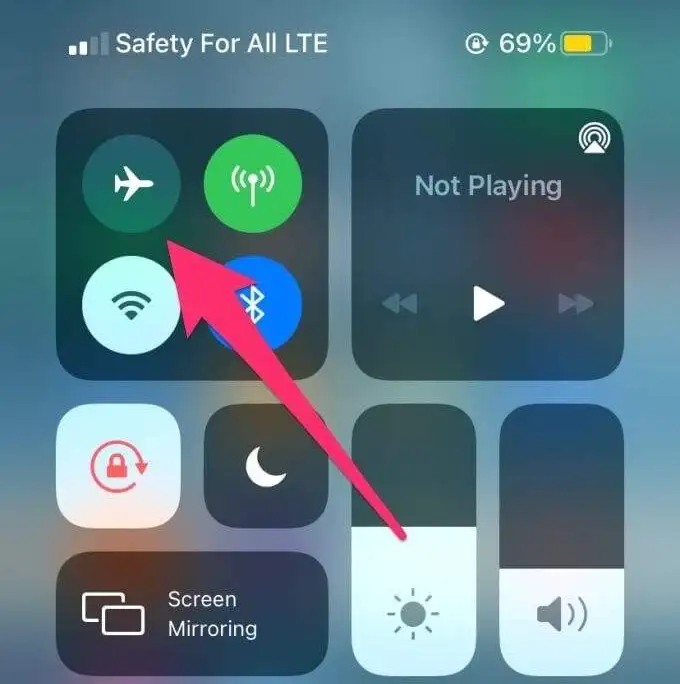
รอสักครู่แล้วแตะไอคอนเดียวกันเพื่อปิดใช้งานโหมดเครื่องบิน ลองใช้เคล็ดลับถัดไปหากโทรศัพท์ของคุณยังแสดงข้อความแสดงข้อผิดพลาด
2. รีสตาร์ทโทรศัพท์
การรีบูตโทรศัพท์ของคุณสามารถแก้ไขปัญหานี้ได้ เมื่อโทรศัพท์ของคุณเปิดขึ้นมาอีกครั้ง ให้รอสองสามนาทีเพื่อให้ซิมเปิดใช้งานบนเครือข่ายผู้ให้บริการ หากวิธีนี้ไม่สามารถแก้ปัญหาได้ ก็ถึงเวลาซักผ้าแล้ว
3. ทำความสะอาดซิมการ์ดและซิมการ์ด
โทรศัพท์ของคุณอาจตรวจไม่พบและเปิดใช้งานซิมการ์ดของคุณหากมีวัสดุแปลกปลอมอยู่ในถาดซิม ช่องเสียบ/พอร์ต SIM หรือบนตัวซิมเอง เรากำลังพูดถึงสิ่งสกปรก สิ่งสกปรก ฝุ่นละออง ฯลฯ โดยวัสดุแปลกปลอม ตรวจสอบให้แน่ใจว่าซิมการ์ดและพอร์ต SIM ของคุณปราศจากวัสดุเหล่านี้

นำถาดใส่ซิมของโทรศัพท์ออกและทำความสะอาดทั้งซิมการ์ดและพอร์ต ก่อนที่คุณจะทำเช่นนั้น เราแนะนำให้ปิดอุปกรณ์ของคุณ
ใช้ผ้านุ่มและแห้งเช็ดหน้าสัมผัสสีทองของซิมการ์ดของคุณ ทำเช่นเดียวกันกับถาดและช่องเสียบซิมการ์ด จงอ่อนโยนให้มากที่สุด อย่าออกแรงกดมากเกินไปขณะทำความสะอาดช่องเสียบซิมการ์ด คุณจะได้ไม่ทำลายหน้าสัมผัสโลหะ
สำหรับพอร์ต SIM การ์ดแบบกลวง คุณสามารถเป่าสิ่งสกปรกที่หลุดออกมาโดยใช้ลมอัดกระป๋อง อย่าเป่าอากาศเข้าไปในพอร์ตด้วยปากของคุณ ไอน้ำจากลมหายใจของคุณอาจทำให้พอร์ตเสียหายได้ ใส่ซิมการ์ดกลับเข้าไปใหม่ และตรวจสอบให้แน่ใจว่าได้ใส่ซิมการ์ดลงในถาดซิมอย่างถูกต้อง และเสียบเข้ากับพอร์ตอย่างถูกต้อง
4. ลองพอร์ตอื่นหรือโทรศัพท์
ในสมาร์ทโฟนแบบ dual-SIM บางรุ่น ข้อความแสดงข้อผิดพลาดจะระบุถึงซิมการ์ดที่ผิดพลาด—เช่น “ไม่ได้เตรียมซิม 1 ไว้” หรือ “ไม่ได้จัดเตรียมซิม 2” เปลี่ยนซิมการ์ดที่ได้รับผลกระทบเป็นช่องใส่ซิมอื่นในโทรศัพท์ของคุณและตรวจสอบว่าสามารถแก้ปัญหาได้หรือไม่

หากข้อผิดพลาดยังคงอยู่ ให้ลองใส่ซิมการ์ดในสมาร์ทโฟนเครื่องอื่น หากใช้งานได้ แสดงว่ามีบางอย่างผิดปกติกับช่องเสียบซิมการ์ดของโทรศัพท์หรือเสาอากาศเซลลูลาร์ ไปที่ศูนย์บริการที่ได้รับอนุญาตเพื่อตรวจสอบโทรศัพท์ของคุณเพื่อหาความเสียหายของฮาร์ดแวร์ที่อาจเกิดขึ้น
อย่างไรก็ตาม หากอุปกรณ์อื่นไม่รู้จักซิมการ์ด คุณควรติดต่อผู้ให้บริการเครือข่ายมือถือของคุณ (ดูวิธีที่ #7)
5. ติดตั้งการอัปเดตการตั้งค่าผู้ให้บริการ
หากโทรศัพท์ของคุณมีการอัปเดตการตั้งค่าผู้ให้บริการ การติดตั้งอาจช่วยแก้ปัญหาได้ การตั้งค่าผู้ให้บริการมีหลากหลายฟังก์ชั่น เมื่อผู้ให้บริการเครือข่ายมือถือของคุณแนะนำคุณสมบัติใหม่ เช่น การโทรผ่าน Wi-Fi ฟีเจอร์เหล่านี้จะเผยแพร่ในอุปกรณ์ของคุณผ่านการอัปเดตการตั้งค่าผู้ให้บริการ การตั้งค่าเซลลูลาร์เหล่านี้มีการกำหนดค่าที่ขับเคลื่อนฟังก์ชันพื้นฐาน เช่น การโทรศัพท์ ข้อมูลมือถือ SMS ฮอตสปอตส่วนบุคคล ฯลฯ บนโทรศัพท์ของคุณ
การแก้ไขข้อบกพร่องที่แก้ไขปัญหาการเชื่อมต่อมือถือยังเปิดตัวในโทรศัพท์ของคุณผ่านการอัปเดตการตั้งค่าผู้ให้บริการ โดยปกติ การอัปเดตเหล่านี้จะได้รับการติดตั้งโดยอัตโนมัติเมื่อคุณใส่ซิมการ์ดใหม่ลงในโทรศัพท์ของคุณ บางครั้ง คุณจะได้รับข้อความแจ้งให้คุณติดตั้งการอัปเดตเครือข่ายมือถือ

ในบางครั้ง คุณจะต้องตรวจสอบการอัปเดตการตั้งค่าเครือข่ายมือถือด้วยตนเอง ทำตามขั้นตอนด้านล่างเพื่อดำเนินการให้เสร็จสิ้น
หมายเหตุ: การติดตั้งการอัปเดตการตั้งค่าผู้ให้บริการต้องใช้ Wi-Fi หรือการเชื่อมต่อข้อมูลมือถือ
ติดตั้งการอัปเดตการตั้งค่าผู้ให้บริการบน iPhone
ไปที่ การตั้งค่า > ทั่วไป > เกี่ยวกับ และตรวจสอบตัวเลือกเพื่ออัปเดตการตั้งค่าผู้ให้บริการ หากคุณไม่พบตัวเลือกนี้ในหน้า แสดงว่า iPhone ของคุณมีการตั้งค่าผู้ให้บริการเครือข่ายล่าสุด
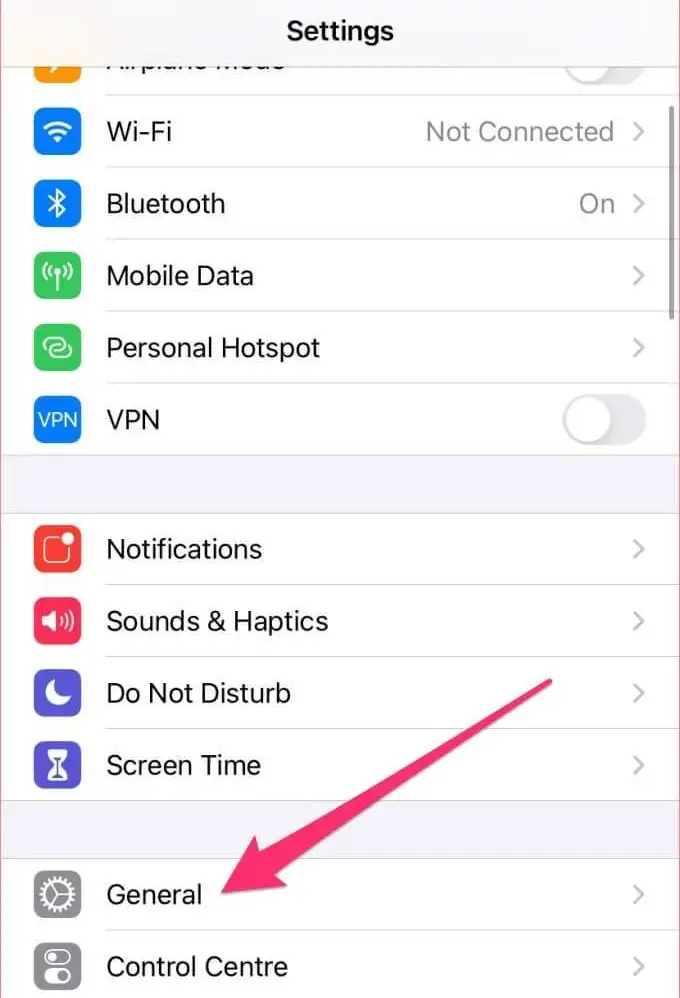
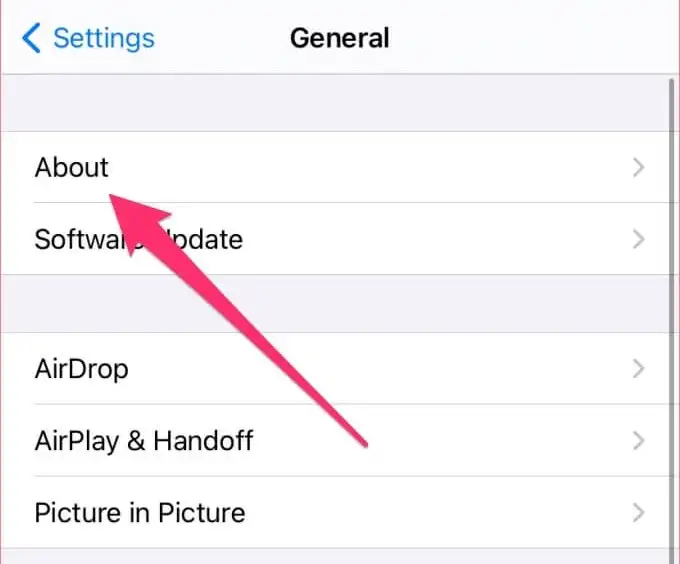
ติดตั้งการอัปเดตการตั้งค่าผู้ให้บริการบน Android
ไปที่ การตั้งค่า > เกี่ยวกับโทรศัพท์ และมองหาปุ่ม อัปเดตโปรไฟล์ ในอุปกรณ์ Android บางรุ่น คุณจะพบตัวเลือกนี้ในหน้าการอัปเดตระบบ ไปที่ การ ตั้งค่า > ระบบ > ขั้นสูง > การอัปเดตระบบ
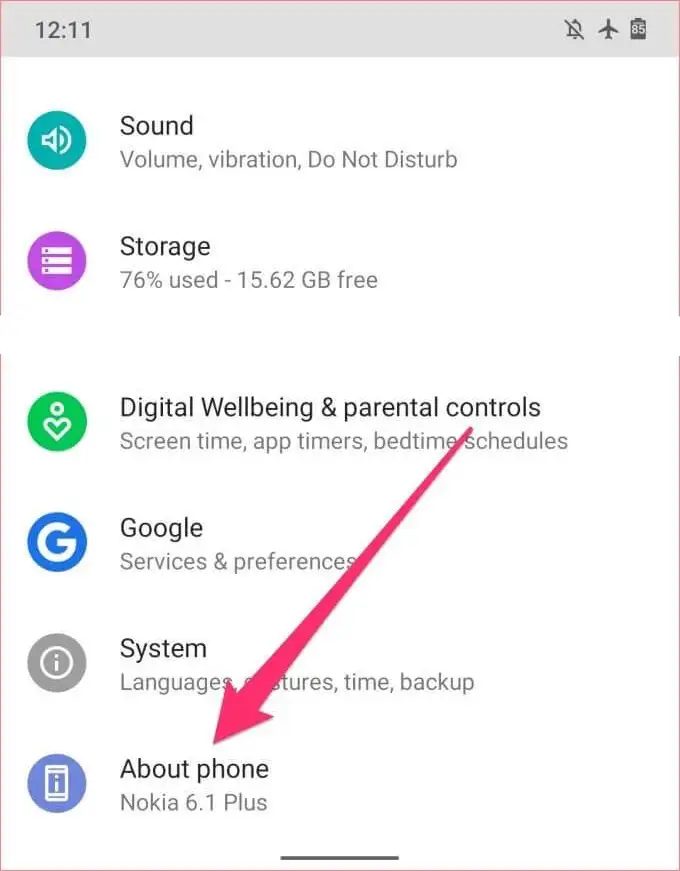
หากคุณไม่พบการอัปเดตการตั้งค่าผู้ให้บริการในทั้งสองหน้า ให้ตรวจสอบว่าโทรศัพท์ของคุณมีหน้าการตั้งค่าผู้ให้บริการเฉพาะหรือไม่ คุณอาจพบสิ่งนี้ใน การตั้งค่า > เครือข่ายมือถือ > การตั้งค่าผู้ให้บริการ ยังดีกว่าค้นหา "การตั้งค่าผู้ให้บริการ" โดยใช้ช่องค้นหาในหน้าการตั้งค่า
โทรศัพท์ของคุณมักมีการตั้งค่าผู้ให้บริการล่าสุดติดตั้งอยู่ หากคุณไม่พบตัวเลือกให้อัปเดตด้วยตนเอง
6. อัปเดตแอปบริการของผู้ให้บริการ (สำหรับ Android)
ระบบปฏิบัติการ Android มีแอพเฉพาะที่จัดการการจับมือมือถือระหว่างโทรศัพท์ของคุณกับเครือข่ายผู้ให้บริการของคุณ เรียกว่าแอป Carrier Services คุณอาจได้รับข้อผิดพลาด “ไม่ได้เตรียมซิม” หากแอปมีจุดบกพร่องที่ทำให้โทรศัพท์ของคุณไม่สามารถสื่อสารกับผู้ให้บริการเครือข่ายมือถือ
ทำตามขั้นตอนด้านล่างเพื่ออัปเดตแอปบริการของผู้ให้บริการบนสมาร์ทโฟน Android ของคุณ
1. ไปที่การตั้งค่า และเลือก แอปและการแจ้งเตือน
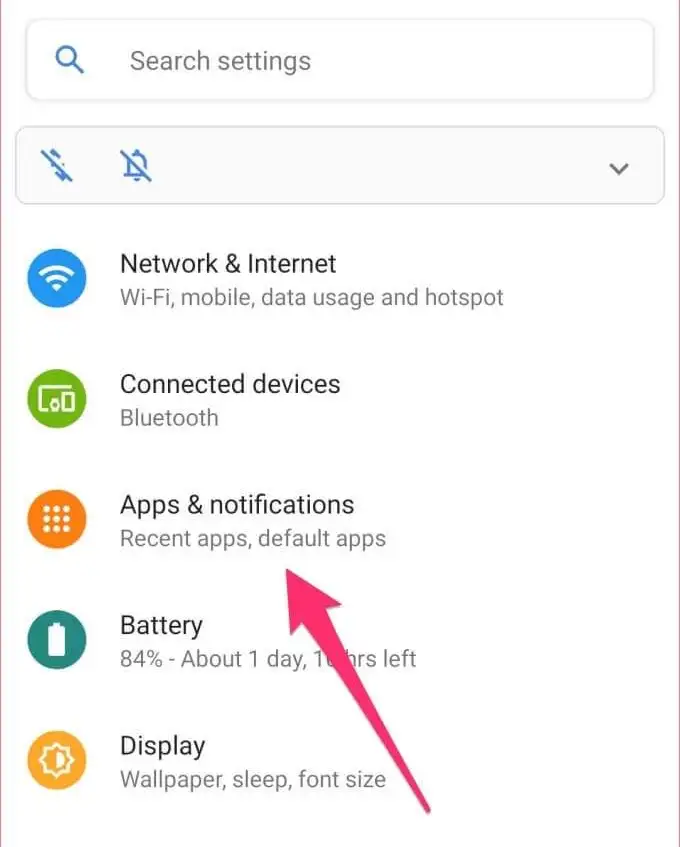
2. แตะ ดูแอปทั้งหมด
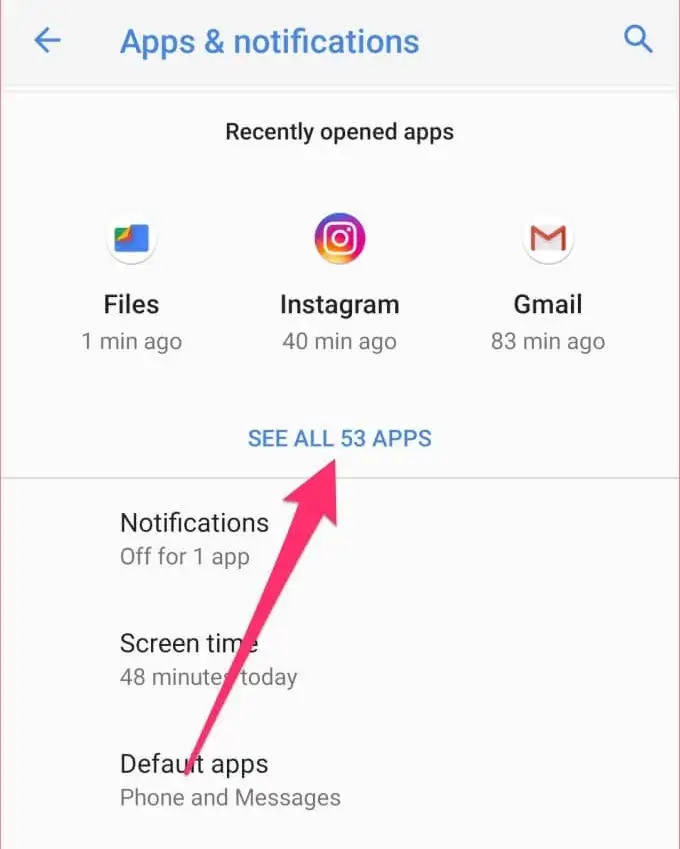
หมายเหตุ: อุปกรณ์ Android บางรุ่นมีตัวเลือกนี้เป็น ข้อมูลแอป
3. จากนั้น แตะ ไอคอนเมนูสามจุด ที่มุมบนขวาของหน้าและเลือก แสดงระบบ
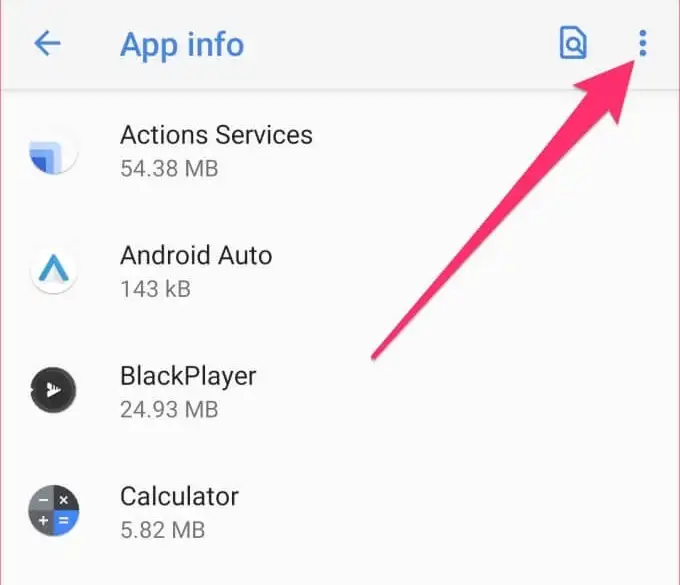
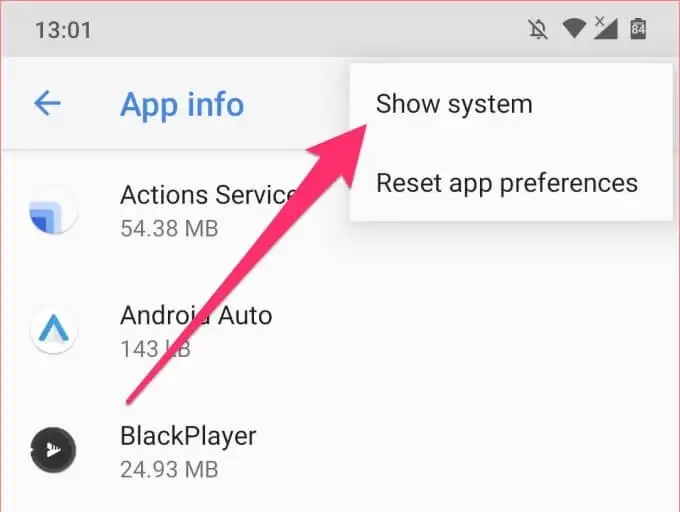
4. เลื่อนดูแอพและเลือก Carrier Services
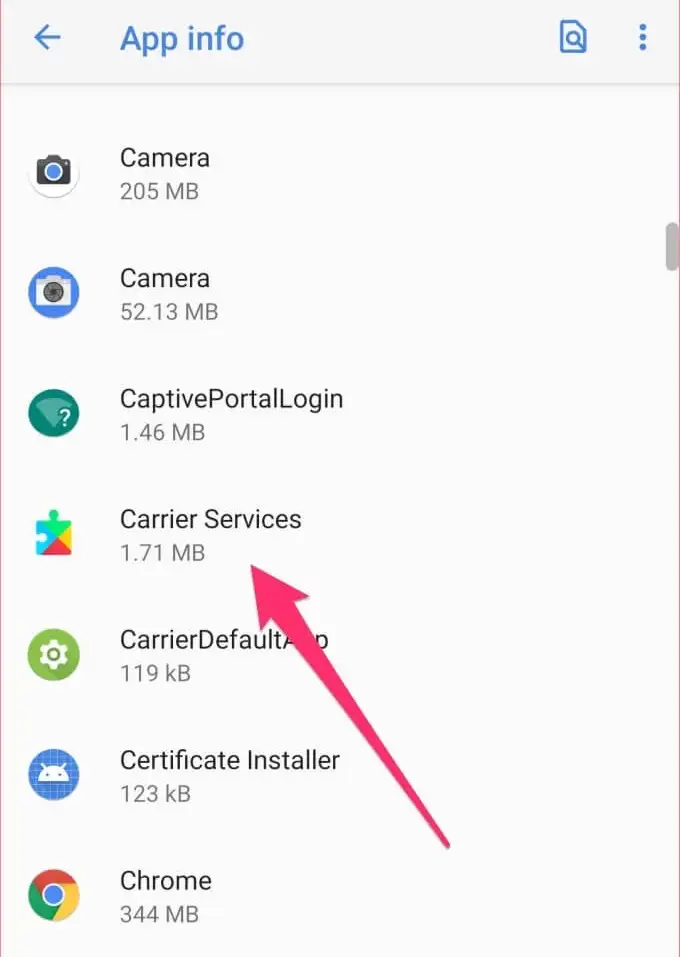
5. แตะตัวเลือกแบบเลื่อนลง ขั้นสูง
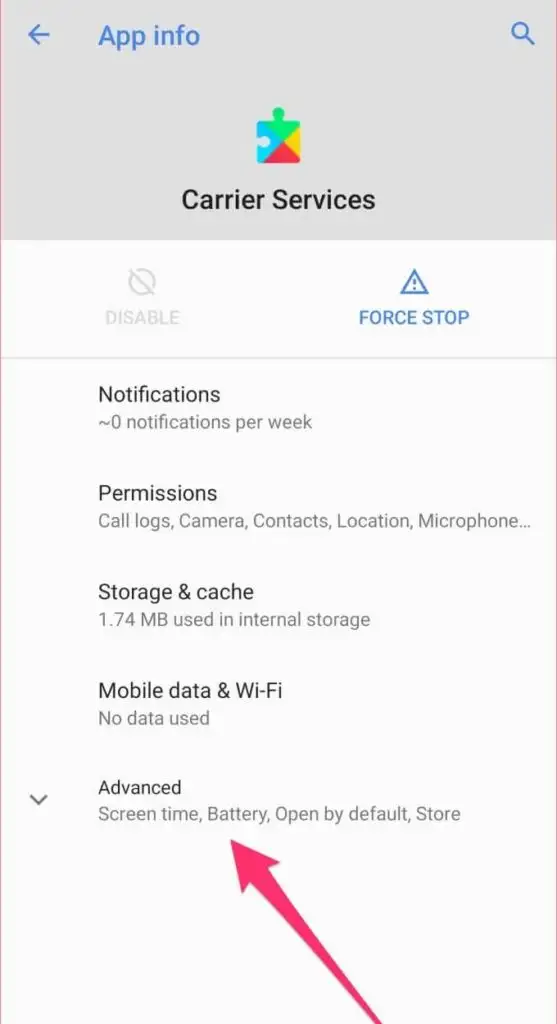
6. เลื่อนไปที่ส่วน Store แล้วแตะ รายละเอียดแอป
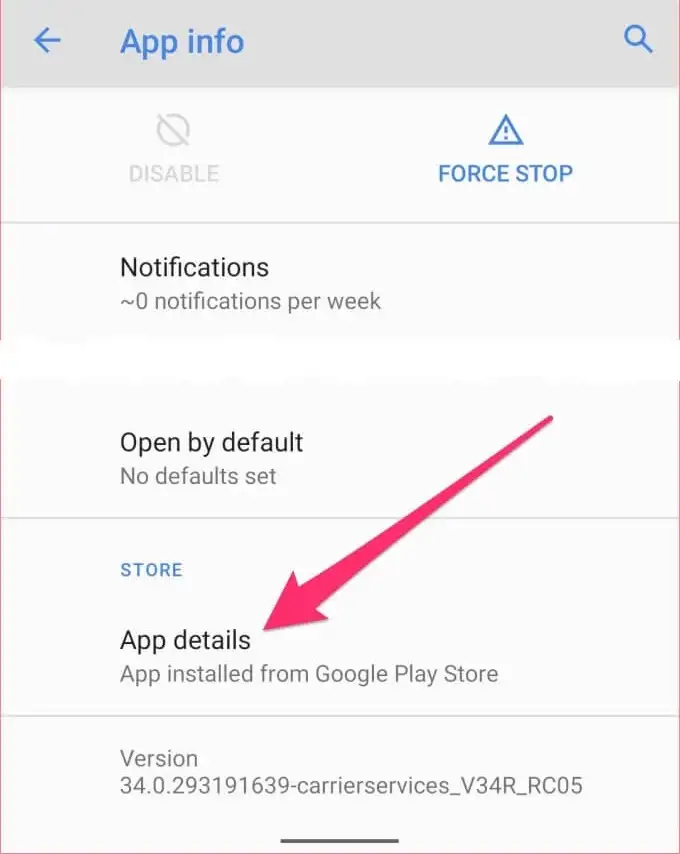
ซึ่งจะนำคุณไปยังหน้าแอป Carrier Services บน Google Play Store
7. แตะปุ่ม อัปเดต เพื่อติดตั้งแอปเวอร์ชันล่าสุดบนโทรศัพท์ของคุณ
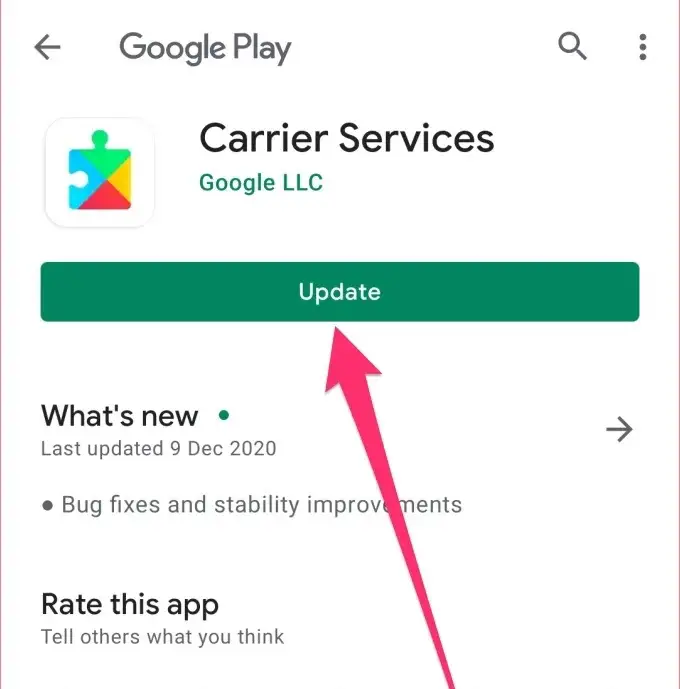
หากข้อผิดพลาด “ไม่ได้เตรียมซิม” ยังคงมีอยู่หลังจากอัปเดตแอป ให้รีสตาร์ทโทรศัพท์ของคุณและดูว่าจะช่วยได้หรือไม่
7. ติดต่อผู้ให้บริการซิมการ์ด
หากวิธีแก้ปัญหาที่กล่าวถึงข้างต้นไม่สามารถแก้ปัญหาได้ คุณมีการ์ดใบสุดท้ายให้เล่น: ขอความช่วยเหลือ! ติดต่อบริษัทผู้ให้บริการเครือข่ายมือถือของคุณ (ผ่านอีเมล โซเชียลมีเดีย หรือโทรศัพท์) เพื่อขอความช่วยเหลือเพิ่มเติม ถามว่าซิมการ์ดของคุณใช้งานได้หรือลงทะเบียนในเครือข่ายของพวกเขาหรือไม่ และแจ้งให้พวกเขาทราบขั้นตอนที่คุณได้ดำเนินการไปแล้วเพื่อแก้ไขปัญหา
กู้คืนฟังก์ชันการทำงานของซิมการ์ดได้อย่างง่ายดาย
หวังว่าคุณจะสามารถใช้ซิมการ์ดของคุณได้อีกครั้ง หากคุณยังคงประสบปัญหากับข้อผิดพลาด “ไม่ได้เตรียมซิม” แม้ว่าจะติดต่อผู้ให้บริการเครือข่ายแล้ว คุณอาจต้องขอเปลี่ยนซิม
